win10新版桌面恢复成正常桌面的方法 win10新版桌面如何还原成经典桌面
更新时间:2024-01-25 17:54:53作者:xiaoliu
随着技术的不断发展,Windows 10操作系统也进行了多次更新与升级,在新版的Windows 10中,许多用户发现了桌面的一些不同之处,而这使得一些用户感到困惑和不习惯。于是许多人开始寻找恢复桌面到经典模式的方法,以便更加熟悉和方便地使用操作系统。究竟如何实现这一目标呢?本文将为大家介绍一些方法,帮助大家轻松恢复Windows 10新版桌面成经典桌面。
具体方法如下:
1、首先,使用组合键“win+i”直接打开进入到windows设置,单击“系统”;
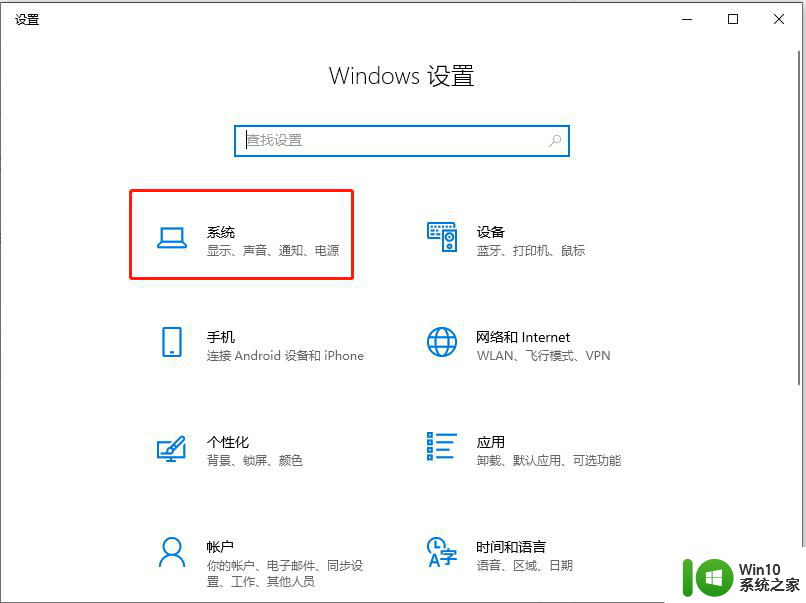
2、左侧列表选中“平板模式”,右侧找到“当我登入时”下方选项。此时显示“使用平板电脑模式”;
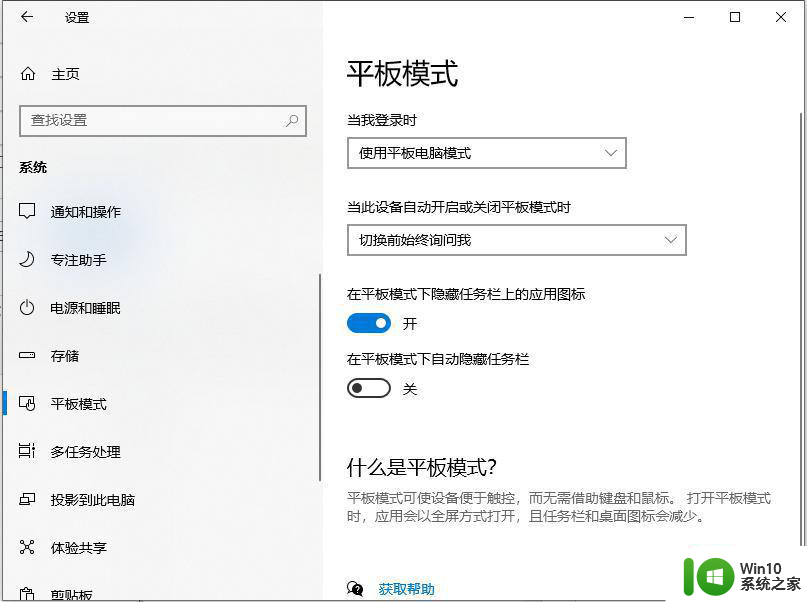
3、单击倒三角符号,选中“使用桌面模式”即可;
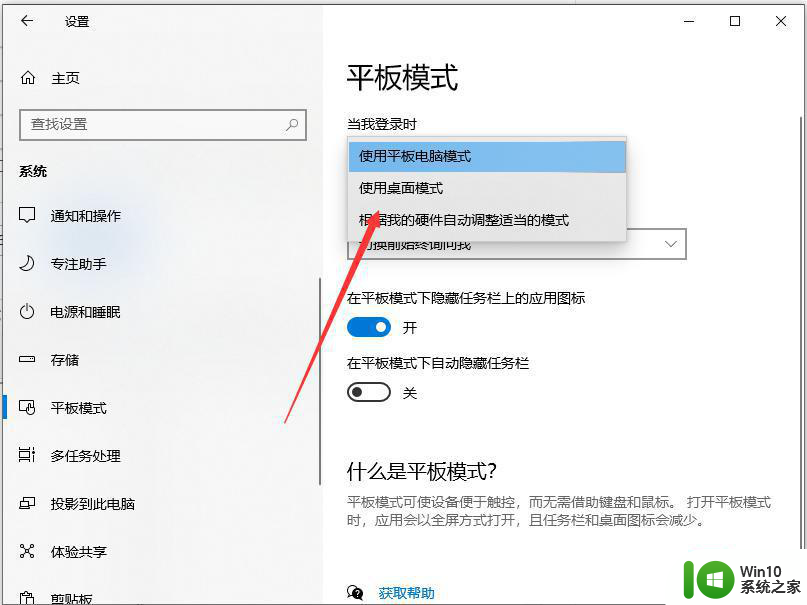
4、回到桌面,鼠标右键空白处,单击“个性化”;
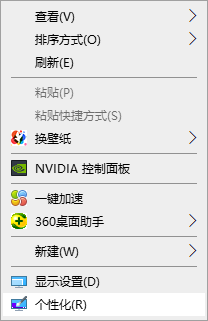
5、先找到左侧“主题”,右侧再打开“桌面图标设置”;
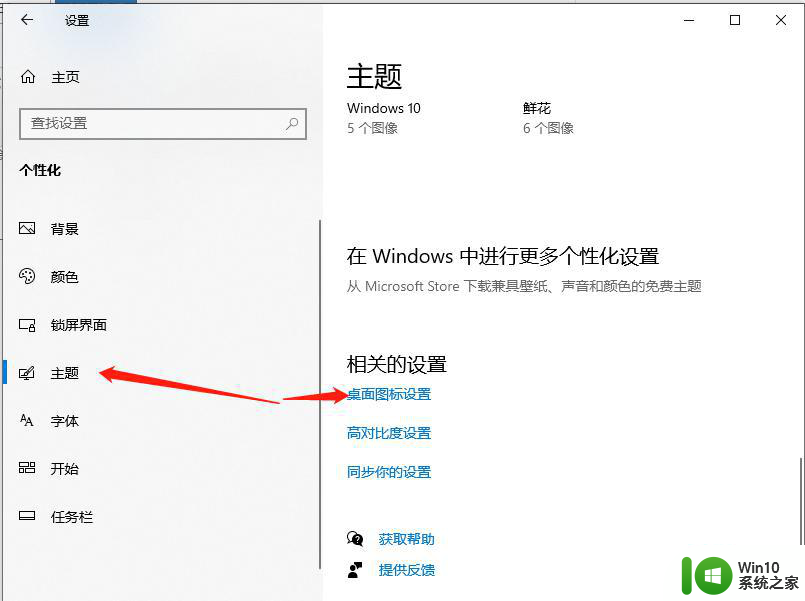
6、勾选你需要的功能图标,点击“确定”即可。
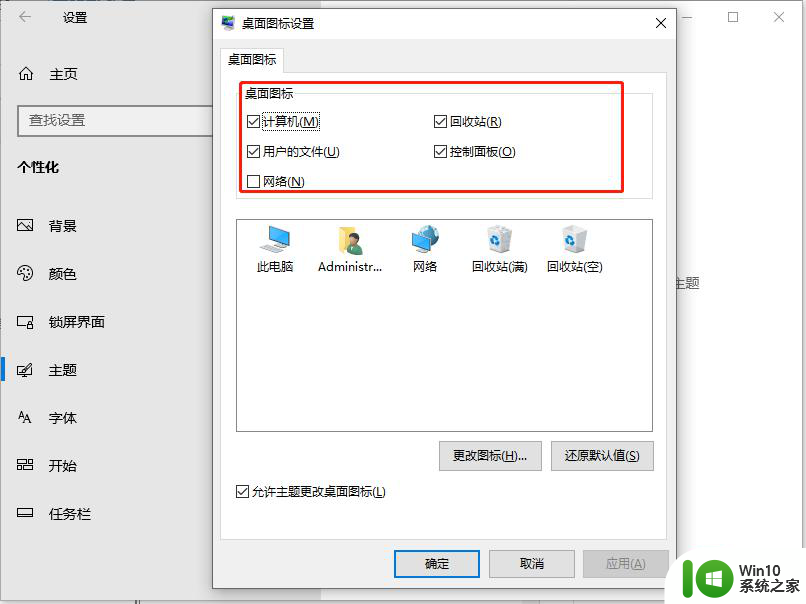
以上就是关于win10新版桌面恢复成正常桌面的方法的全部内容,有出现相同情况的用户就可以按照小编的方法了来解决了。
win10新版桌面恢复成正常桌面的方法 win10新版桌面如何还原成经典桌面相关教程
- 把win10桌面变成原始状态的方法 win10如何恢复普通桌面
- win10怎样设置经典桌面 win10经典桌面设置方法
- win10怎么设置经典桌面风格 win10如何将桌面切换为经典样式
- win10频繁桌面假死修复方法 win10桌面经常假死怎么解决
- win10怎么返回正常桌面 win10返回正常桌面的方法
- windows经典桌面图片有哪些 windows有哪几种经典桌面壁纸
- win10桌面变黑灰色的还原方法 win10界面恢复彩色方法
- 电脑桌面图标变成白色文件了怎么办win10 Win10电脑桌面图标变成白色文件如何还原
- Win10桌面变成灰黑色的修复方法 Win10桌面变成灰黑色怎么恢复
- win10任务栏经常卡死桌面正常如何处理 Win10任务栏卡死桌面正常怎么解决
- win10创建新空白桌面的详细步骤 win10如何添加新的空白桌面
- win10桌面出现假死的修复方法 win10桌面假死如何恢复
- 蜘蛛侠:暗影之网win10无法运行解决方法 蜘蛛侠暗影之网win10闪退解决方法
- win10玩只狼:影逝二度游戏卡顿什么原因 win10玩只狼:影逝二度游戏卡顿的处理方法 win10只狼影逝二度游戏卡顿解决方法
- 《极品飞车13:变速》win10无法启动解决方法 极品飞车13变速win10闪退解决方法
- win10桌面图标设置没有权限访问如何处理 Win10桌面图标权限访问被拒绝怎么办
win10系统教程推荐
- 1 蜘蛛侠:暗影之网win10无法运行解决方法 蜘蛛侠暗影之网win10闪退解决方法
- 2 win10桌面图标设置没有权限访问如何处理 Win10桌面图标权限访问被拒绝怎么办
- 3 win10关闭个人信息收集的最佳方法 如何在win10中关闭个人信息收集
- 4 英雄联盟win10无法初始化图像设备怎么办 英雄联盟win10启动黑屏怎么解决
- 5 win10需要来自system权限才能删除解决方法 Win10删除文件需要管理员权限解决方法
- 6 win10电脑查看激活密码的快捷方法 win10电脑激活密码查看方法
- 7 win10平板模式怎么切换电脑模式快捷键 win10平板模式如何切换至电脑模式
- 8 win10 usb无法识别鼠标无法操作如何修复 Win10 USB接口无法识别鼠标怎么办
- 9 笔记本电脑win10更新后开机黑屏很久才有画面如何修复 win10更新后笔记本电脑开机黑屏怎么办
- 10 电脑w10设备管理器里没有蓝牙怎么办 电脑w10蓝牙设备管理器找不到
win10系统推荐
- 1 萝卜家园ghost win10 32位安装稳定版下载v2023.12
- 2 电脑公司ghost win10 64位专业免激活版v2023.12
- 3 番茄家园ghost win10 32位旗舰破解版v2023.12
- 4 索尼笔记本ghost win10 64位原版正式版v2023.12
- 5 系统之家ghost win10 64位u盘家庭版v2023.12
- 6 电脑公司ghost win10 64位官方破解版v2023.12
- 7 系统之家windows10 64位原版安装版v2023.12
- 8 深度技术ghost win10 64位极速稳定版v2023.12
- 9 雨林木风ghost win10 64位专业旗舰版v2023.12
- 10 电脑公司ghost win10 32位正式装机版v2023.12